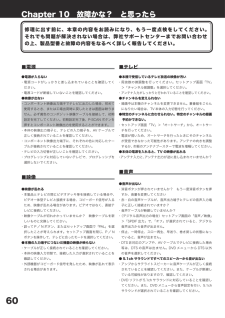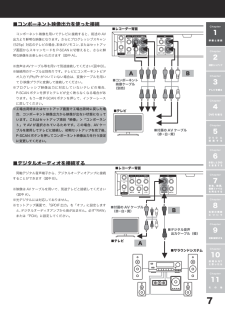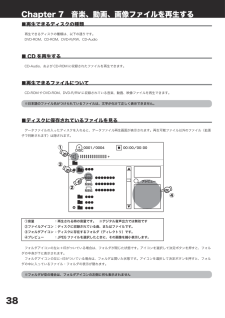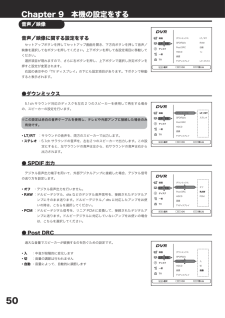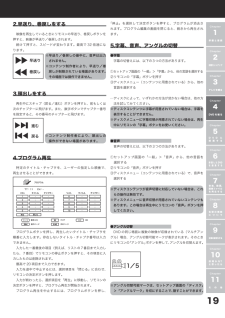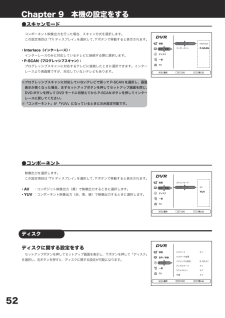Q&A
取扱説明書・マニュアル (文書検索対応分のみ)
"出力"1 件の検索結果
"出力"13 件の検索結果
全般
質問者が納得おそらく冷却ファンが付いていないので、熱が篭って熱くなる。
国内メーカの製品だと必ず冷却ファンが付いている。
数ヶ月とか1年程度で電解コンデンサが熱で逝かれてまともに動かなくなる可能性がある。
そうでなくても安物は粗悪な電解コンデンサを使っていて、短期間で失禁したり防爆弁が動作して逝かれることがある。
6428日前view56
60Chapter 0 故障かな? と思ったら修理に出す前に、本章の内容をお読みになり、もう一度点検をしてください。それでも問題が解決されない場合は、弊社サポートセンターまでお問い合わせの上、製品型番と故障の内容をなるべく詳しく報告してください。■電源●電源が入らない・電源コードがしっかりと差し込まれていることを確認してください。・電源コードが断線していないことを確認してください。●映像が出ない・コンポーネント映像出力端子でテレビに出力した場合、初めて使用するとき、または工場出荷時に戻したときは画面は映りません。必ず黄色のコンポジット映像ケーブルを接続して、初期設定を完了してください。初期設定完了後、P-SCAN ボタンを押すとコンポーネント映像出力を使用することができます。・本体の映像出力端子と、テレビの入力端子を、AV ケーブルで正しく接続されていることを確認してください。・コンポーネント映像出力端子に、それぞれの色に対応したケーブルが接続されていることを確認してください。・テレビの入力切替が正しいことを確認してください。・プログレッシブに対応していないテレビで、プログレッシブを選択しないでく...
2Chapterの接続を終え、テレビ側の入力切替(ビデオなど)を行なった後、本レコーダーの電源を入れます。テレビ画面上にレコーダーを使用する前に初期設定を完了するよう、案内が現れます(下図参照)。ウィンドウの案内に従って、設定を完了してください。■使用するボタン●上下左右ボタン :選択項目を移動するときに使います。●決定ボタン :選択項目を決定するときに使います。…下のトップ画面より「決定ボタン」を押し、次の画面に進みます。重要!… ご使用前には必ず「初期セットアップ」を行ってください。初期セットアップが完了していないと、ディスクトレイは開くことができません。また電源のオン/オフを含め全ての操作が行えないので、ご注意ください。Chapter 2 初期セットアップ▶初期セットアップ画面注意: 初期設定を行う際は、必ず付属 AV ケーブルを用いた接続で行ってください。本レコーダーはコンポーネント映像出力機能を搭載していますが、初期設定を行うにあたり、AV ケーブルを用いたコンポジット映像で接続する必要があります。これは工場出荷時の設定が、コンポジット映像での出力を前提としたものであるためです。接続に関して...
6Chapter 準備と接続■付属品の確認箱を開けたら、付属品がそろっていることを確認してください。●リモコン● AV(映像/音声)ケーブル●取扱説明書●保証書●クイックガイドA-A-2A-5A-3B-A-4■アンテナ線の接続と、映像/音声の接続アンテナケーブルおよびアンテナコネクタは付属しておりません。別途お買い求めください。テレビアンテナや AV ケーブル等の接続は、電源ケーブルをコンセントに差し込む前に行ってください。下図を参照しながら、①〜④の手順で接続を行ってください。① A - 〜 3 の接続/テレビアンテナ線の用意…お使いのテレビアンテナの仕様に合わせて、3 つのうちのいずれかの手法で、アンテナ線を用意します。② A - 4 の接続/レコーダーへのアンテナ線の入力…①で用意したアンテナケーブルを、本 DVD レコーダー背面にある「アンテナから入力」に接続します。③ A - 5 の接続/レコーダーからテレビへのアンテナ線の出力…アンテナケーブルを使い、本レコーダーの背面にある「テレビへ出力」から、お使いになるテレビ側の「アンテナ入力」へつなぎます。④ B - の接続/ AV ケーブル...
7Chapter準 備 と 接 続2Chapter初期セットアップ3Chapterテレビを観る4ChapterDVD を 観 る5ChapterD V D に録 画 す る6Chapter録 画 し た DVDを 編 集 す る7Chapter音 楽、 動 画、画像ファイルを 再 生 す る8Chapter各 部 の 機 能に つ い て9Chapter本機の設定をする0Chapter故 障 か な?と 思 っ た らChapterそ の 他■コンポーネント映像出力を使った接続コンポーネント映像を用いてテレビに接続すると、前述の AV出力より鮮明な映像になります。さらにプログレッシブスキャン(525p)対応のテレビの場合、本体のリモコン、またはセットアップ画面からスキャンモードを P-SCAN に切替えると、さらに鮮明な映像をお楽しみいただけます(図中 A)。※音声はAVケーブル等を用いて別途接続してください(図中B)。※接続用のケーブルは別売りです。テレビにコンポーネントビデオ入力 Y/Pb/Pr がついていない場合は、変換ケーブルを用いて D 映像プラグに変換して接続してください。※プログレ...
55Chapter準 備 と 接 続2Chapter初期セットアップ3Chapterテレビを観る4ChapterDVD を 観 る5ChapterD V D に録 画 す る6Chapter録 画 し た DVDを 編 集 す る7Chapter音 楽、 動 画、画像ファイルを 再 生 す る8Chapter各 部 の 機 能に つ い て9Chapter本機の設定をする0Chapter故 障 か な?と 思 っ た らChapterそ の 他一般言語、テレビの設定をするセットアップボタンを押してセットアップ画面を開き、下方向ボタンを押して「一般」を選択して右ボタンを押してください。上下ボタンを押して各設定項目に移動してください。選択項目が現れますので、さらに右ボタンを押し、上下ボタンで選択し決定ボタンを押すと設定が変更されます。右図の表示中の「時刻設定」の下にも設定項目があります。下ボタンで移動すると表示されます。● OSD 言語画面に表示される言語を切替えます。・English(英語)・日本語※本書では、「日本語」を選択した場合の表記に従って説明しております。●メニュー言語DVD メニューで表示さ...
38Chapter 7 音楽、動画、画像ファイルを再生する■再生できるディスクの種類再生できるディスクの種類は、以下の通りです。DVD-ROM、CD-ROM、DVD-R/RW、CD-Audio■ CD を再生するCD-Audio、および CD-ROM に収録されたファイルを再生できます。■再生できるファイルについてCD-ROM や DVD-ROM、DVD-R/RW に収録されている音楽、動画、映像ファイルを再生できます。※日本語のファイル名がつけられているファイルは、文字が化けて正しく表示できません。■ディスクに保存されているファイルを見るデータファイルの入ったディスクを入れると、データファイル再生画面が表示されます。再生可能ファイル以外のファイル(拡張子で判断されます)は隠されます。①音量:再生される時の音量です。 ※デジタル音声出力では無効です②ファイルアイコン:ディスクに収録されている曲、またはファイルです。③フォルダアイコン:ディスクに存在するフォルダ(ディレクトリ)です。④プレビュー:JPEG ファイルを選択したときに、その画像を縮小表示します。フォルダアイコンの左に+印がついている場合は、...
50Chapter 9 本機の設定をする音声/映像音声/映像に関する設定をするセットアップボタンを押してセットアップ画面を開き、下方向ボタンを押して音声/映像を選択して右ボタンを押してください。上下ボタンを押して各設定項目に移動してください。選択項目が現れますので、さらに右ボタンを押し、上下ボタンで選択し決定ボタンを押すと設定が変更されます。右図の表示中の「TV ディスプレイ」の下にも設定項目があります。下ボタンで移動すると表示されます。●ダウンミックス5.1ch サラウンド対応のディスクを左右 2 つのスピーカーを使用して再生する場合の、スピーカーの設定を行います。※この設定は赤白の音声ケーブルを使用し、テレビや外部アンプに接続した場合のみ有効です。・LT/RT :サラウンドの音声を、両方のスピーカーで出力します。・ステレオ :5.1ch サラウンドの音声を、左右2つのスピーカーで出力します。この設定にすると、左サラウンドの音声は左から、右サラウンドの音声は右から出力されます。● SPDIF 出力デジタル音声出力端子を用いて、外部デジタルアンプに接続した場合、デジタル信号の送り方を設定します。・オフ...
9Chapter準 備 と 接 続2Chapter初期セットアップ3Chapterテレビを観る4ChapterDVD を 観 る5ChapterD V D に録 画 す る6Chapter録 画 し た DVDを 編 集 す る7Chapter音 楽、 動 画、画像ファイルを 再 生 す る8Chapter各 部 の 機 能に つ い て9Chapter本機の設定をする0Chapter故 障 か な?と 思 っ た らChapterそ の 他⒉早送り、巻戻しをする映像を再生しているときにリモコンの早送り、巻戻しボタンを押すと、映像が早送り/巻戻しされます。続けて押すと、スピードが変わります。最高で 32 倍速になります。※早送り/巻戻しの最中に、音声は出力されません。※コンテンツ制作者により、早送り/巻戻しが制限されている場面があります。その場面では操作できません。⒊頭出しをする再生中にスキップ(戻る/進む)ボタンを押すと、前もしくは次のチャプターに飛びます。また、数字ボタンでチャプター番号を指定すると、その番号のチャプターに飛びます。※コンテンツ制作者により、頭出しの操作ができない場面があり...
66Chapter その他■製品仕様製造元株式会社ゾックス〒 231-0033 神奈川県横浜市中区長者町 3-8-13TK 関内プラザ 304ホームページ:http://www.zox-net.comカスタマーサポートセンターへのお問い合わせはこちらまで020-602-302お電話でのお問い合わせは:月〜金0 時〜7 時 ※土・日曜日、祝祭日はお休みを頂いております。型番電源消費電力重量本体サイズテレビ方式録画モード出力端子入力端子(本体背面)入力端子(本体正面)再生可能メディア周波数特性デコーダービデオ DACオーディオ DACS/N 比ダイナミックレンジ記録可能なディスク録画品質録画時間(4.7GBVIDEO 方式)予約プログラム受信チャンネル許容動作温度DS-DR104100 〜 240V 50/60Hz30W(待機時:8W)2.02kg300×260×57mm(横幅 × 奥行 × 高さ)NTSC / PALビデオモード映像出力 ×1 系統/コンポーネント映像出力 ×1 系統音声出力(L/R)×1 系統/同軸デジタル音声出力 ×1 系統/アンテナ出力アンテナ入力/映像入力 ×1 系統/...
52●スキャンモードコンポーネント映像出力を行った場合、スキャン方式を選択します。この設定項目は「TV ディスプレイ」を選択して、下ボタンで移動すると表示されます。・Interlace(インターレース):インターレースのみに対応しているテレビに接続する際に選択します。・P-SCAN(プログレッシブスキャン):プログレッシブスキャンに対応するテレビに接続したときに選択できます。インターレースより高画質ですが、対応していないテレビもあります。※プログレッシブスキャンに対応していないテレビで誤って P-SCAN を選択し、画面表示が黒くなった場合、まずセットアップボタンを押してセットアップ画面を閉じ、DVD ボタンを押して DVD モードに切替えてから P-SCAN ボタンを押してインターレースに戻してください。※「コンポーネント」が「YUV」になっているときにのみ設定可能です。Chapter 9 本機の設定をする●コンポーネント映像出力を選択します。この設定項目は「TV ディスプレイ」を選択して、下ボタンで移動すると表示されます。・AV :コンポジット映像出力(黄)で映像出力するときに選択します。・YUV ...
- 1
- 1
- 2